Kako obnoviti zaznamke v Google Chromu
Skoraj vsak uporabnik Google Chrome uporablja zaznamke. Navsezadnje je to eno najprimernejših orodij za shranjevanje vseh zanimivih in potrebnih spletnih strani, jih razvrstite v priročno mapo in jih kadar koli lahko dostopate. Kaj pa, če ste slučajno izbrisali zaznamke iz brskalnika Google Chrome?
Danes bomo pregledali dve situaciji za obnovitev zaznamkov: če jih ne želite izgubiti, ko se premaknete v drug računalnik ali po izvedbi postopka ponovne namestitve operacijskega sistema Windows ali če ste že nenadoma izbrisali zaznamke.
Vsebina
Kako obnovim zaznamke po selitvi v nov računalnik?
Da ne bi izgubili zaznamka po zamenjavi računalnika ali ponovni namestitvi operacijskega sistema Windows, je najprej treba opraviti preprosta dejanja, ki bodo omogočila obnovitev zaznamkov.
Pred tem smo že govorili o tem, kako prenesti zaznamke iz brskalnika Google Chrome v Google Chrome. V tem članku vam bomo ponudili dva načina za shranjevanje in obnovitev zaznamkov.
Preberite tudi: Kako premakniti zaznamke iz brskalnika Google Chrome v Google Chrome
Kako obnovim izbrisane zaznamke?
Naloga postane nekoliko bolj zapletena, če morate obnoviti, na primer, nenamerno izbrisane zaznamke. Tukaj imate več možnosti.
Metoda 1
Če želite v brskalnik vrniti izbrisane zaznamke, boste morali obnoviti datoteko z zaznamki, ki je shranjena v mapi v računalniku.
Odprite Raziskovalec in v iskalno polje vnesite naslednjo vrsto povezave:
C: Uporabniki NAME AppData Lokalni Google Chrome Uporabniške podatke Privzeto
Kjer je »NAME« uporabniško ime v računalniku.
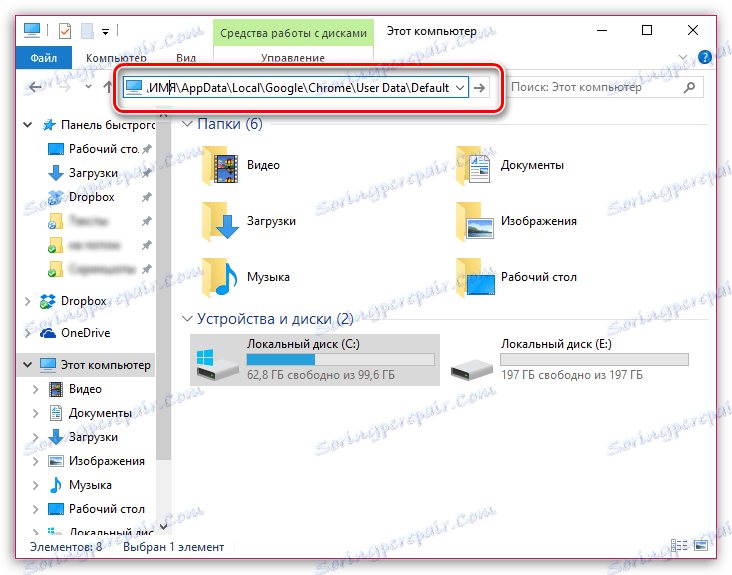
Takoj, ko pritisnete Enter, se prikažejo uporabniške datoteke brskalnika Google Chrome. Na seznamu poiščite datoteko »Zaznamki« , z desno miškino tipko kliknite na gumb »Obnovitev prejšnje različice« v prikazanem meniju.
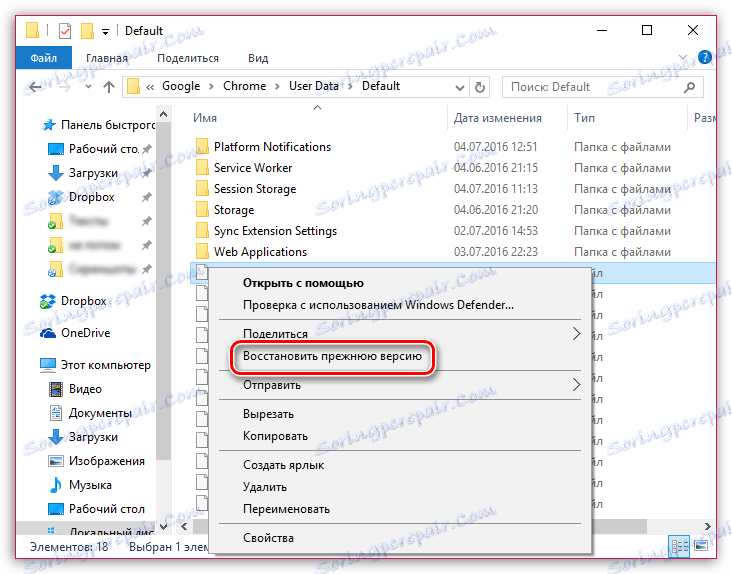
Metoda 2
Najprej v brskalniku v vsakem primeru morate onemogočiti sinhronizacijo zaznamkov. Če želite to narediti, kliknite gumb menija brskalnika in v prikazanem oknu kliknite gumb »Nastavitve« .
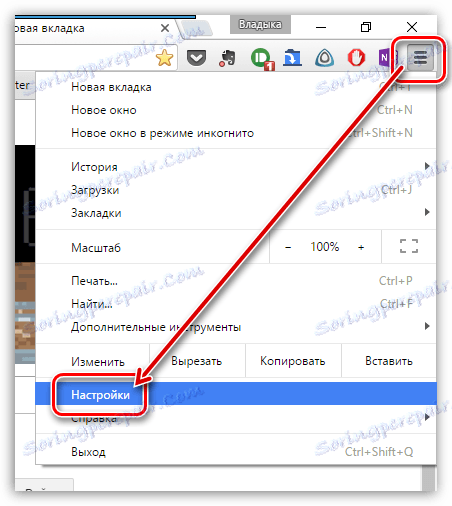
V razdelku »Prijava« kliknite gumb »Napredne nastavitve sinhronizacije« .
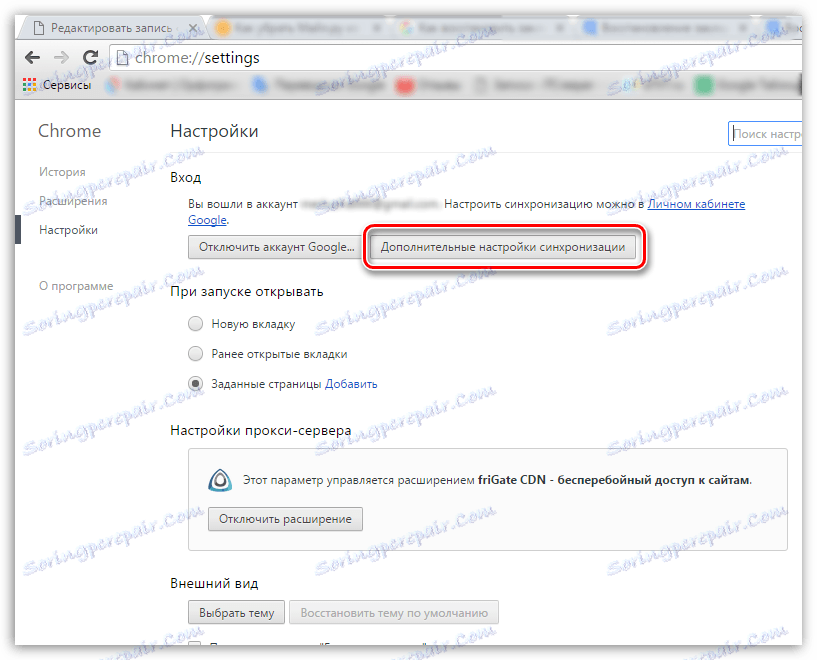
Počistite »Zaznamki«, da se brskalnik nehaj sinhronizira z njimi in shranite spremembe.
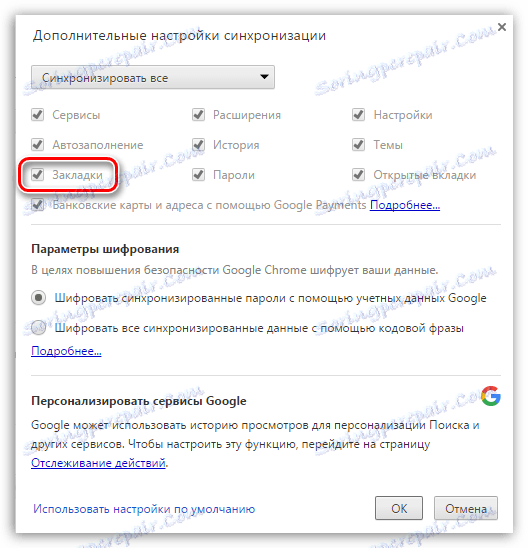
Zdaj znova odprite Raziskovalec in v naslovno vrstico vstavite naslednjo povezavo:
C: Uporabniki NAME AppData Lokalni Google Chrome Uporabniške podatke Privzeto
Kjer je »NAME« uporabniško ime v računalniku.
Še enkrat v mapi Chrome preverite, ali imate datoteke »Zaznamki« in »Zaznamki.bak« .
V tem primeru je datoteka »Zaznamki« posodobljena zaznamka in »Zaznamki.bak« je stara različica datoteke z zaznamki.
Tukaj morate kopirati datoteko »Zaznamki« na poljuben primeren kraj v računalniku, s čimer ustvarite varnostno kopijo, nato pa lahko »Zaznamki« v mapi »Privzeto« izbrišete.
Datoteko »Bookmarks.bak« je treba preimenovati in odstraniti razširitev ».bak«, tako da je ta datoteka zaznamkov aktualna.
Po izvedbi teh dejanj se lahko vrnete v brskalnik Google Chrome in vrnete prejšnje nastavitve sinhronizacije.
Metoda 3
Če nobena od metod ni odpravila težave z izbrisanim zaznamkom, se lahko obrnete na pomoč programov za obnovitev.
Preberite tudi: Programska oprema za obnovitev izbrisanih datotek
Priporočamo vam, da uporabite program Recuva, saj je idealna rešitev za obnovitev izbrisanih datotek.
Prenesite programsko opremo Recuva
Ko zaženete program, morate v nastavitvah določiti mapo, v kateri naj bo datoteka na daljavo, in sicer:
C: Uporabniki NAME AppData Lokalni Google Chrome Uporabniške podatke Privzeto
Kjer je »NAME« uporabniško ime v računalniku.
V rezultatih iskanja lahko najdete datoteko »Zaznamki«, ki jo morate obnoviti v računalnik in jo prenesti v mapo »Privzeto«.
Danes smo pregledali osnovne in najučinkovitejše načine za obnovitev zaznamkov v spletnem brskalniku Google Chrome. Če imate svoje izkušnje z obnovitvijo zaznamkov, v pripombah povejte to.